Как да премахнете член от групата VKontakte
Като собственик на собствената си общност в социалната мрежа VKontakte, може би вече сте се сблъскали с въпроса за задължителното изключване на всеки участник. В рамките на тази статия ще разгледаме действителните методи, които позволяват на потребителите да бъдат изключени от общността.
съдържание
Премахване на членове от група
На първо място, обръщайте внимание на факта, че изтриването на хора от групата VKontakte е достъпно изключително за създателите или администраторите на групата. Не забравяйте обаче съществуващата възможност за доброволно изтегляне от списъка.
След експулсирането на участника пак ще можете да го поканите обратно в съответствие с препоръките от специалните статии на нашия уебсайт.
Прочетете още:
Как да направите бюлетин на VK
Как да поканите група от корпоративни клиенти
В допълнение към всичко казано по-горе, трябва да сте наясно, че след премахването на член от общността на VK, всичките му привилегии ще бъдат отменени. Ако обаче по някаква причина, като създател, искате да се изключите, тогава при връщане всички оригинални права ще ви бъдат върнати.
Всички предложени методи са подходящи за страницата "Група" и "Обществена страница" .
Прочетете още: Как да създадете публичен VC
Прочетете още: Как да създадете публичен VC
Метод 1: Пълна версия на сайта
Тъй като по-голямата част от собствениците на VKontakte предпочитат да използват пълната версия на сайта, за да управляват общността, първо ще се докоснем до тази опция. Браузърната версия на VC също се препоръчва за всяка друга манипулация на групата.
В общността трябва да присъстват един или повече участници, освен вас, като създател.
Потребителите, които притежават достатъчно висок авторитет, могат да премахнат хората от обществото:
- администратор;
- модератор.
Също така имайте предвид, че никой потребител не може да изключи лице от групата с правата на "Собственик" .
Прочетете още: Как да добавите администратор към групата VC
- От главното меню на VKontakte отворете секцията "Групи" и от там отидете на страницата на групата, където искате да изтриете членовете.
- Докато сте на основната обществена страница, намерете бутона с изображение на три хоризонтално разположени точки отдясно на подписа "Вие сте в група" или "Вие сте подписан".
- От менюто, което се отваря, изберете елемента "Управление на общността" .
- С помощта на навигационното меню отидете в раздела "Участници" .
- Ако групата ви има достатъчно голям брой абонати, използвайте специалния ред "Търсене по участниците" .
- В секцията "Участници" намерете потребителя, който искате да изключите.
- От дясната страна на името на човека кликнете върху връзката "Премахване от общността" .
- За известно време след изключението можете да върнете участника, като кликнете върху връзката "Възстановяване" .
- За да завършите процеса на изключване, опреснете страницата или отидете в друга част на сайта.
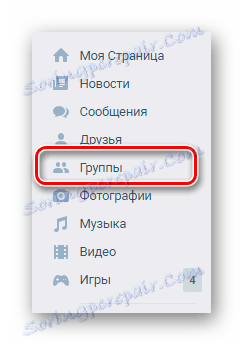

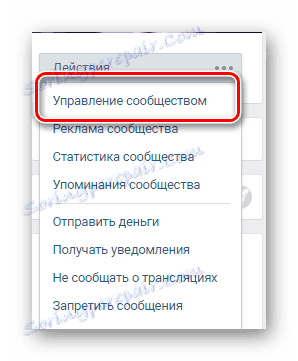
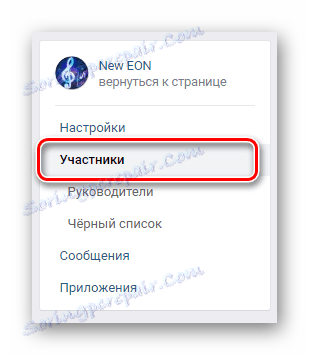
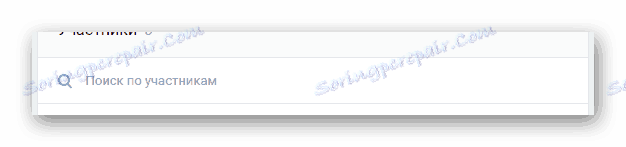

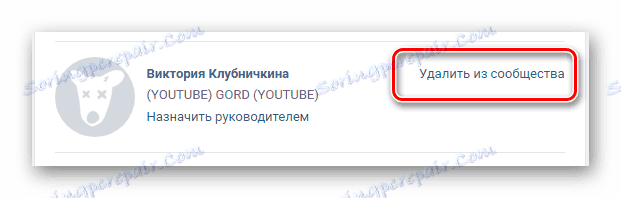

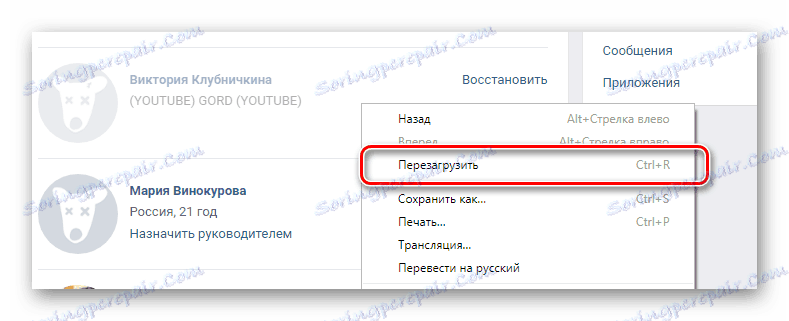
След актуализацията няма да можете да възстановите участника!
По този въпрос с основните точки по отношение на процеса на изключване на хората от общественото VKontakte, можете да завършите. Важно е обаче да се обърне внимание на факта, че изключването на потребители с привилегии изисква допълнителни действия.
Прочетете още: Как да скриете лидерите на ВК
- Докато сте в секцията "Управление на общността" , преминете към раздела "Мениджъри" .
- В списъка намерете изключения потребител.
- До името на намереното лице кликнете върху връзката "Изтрити" .
- Не забравяйте да потвърдите действията си в съответния диалогов прозорец.
- Сега, както в първата част на този метод, използвайте връзката "Премахване от общността" .
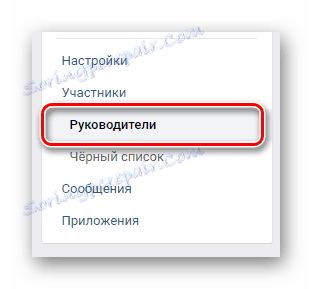
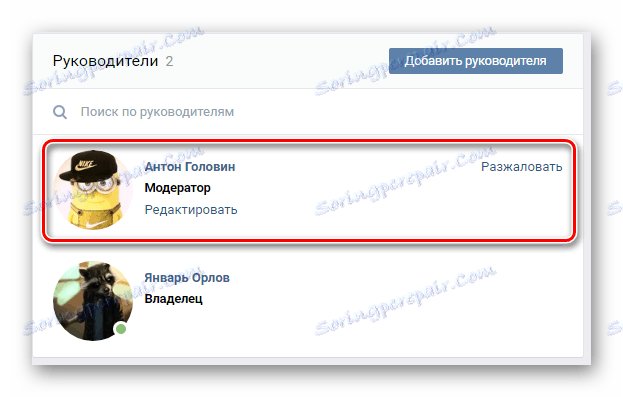
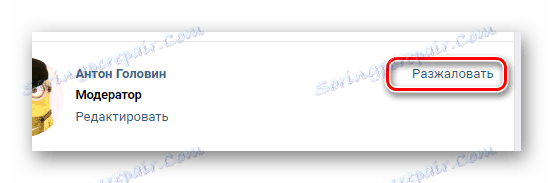
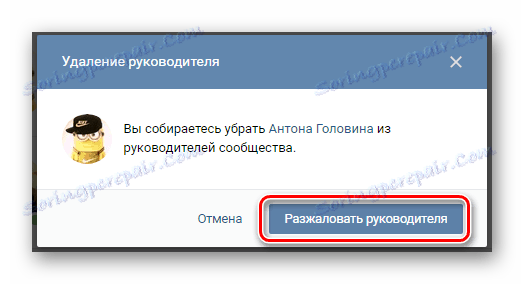

Съсредоточавайки се внимателно на препоръките, можете лесно да премахнете участника от групата VKontakte без никакви проблеми.
Метод 2: Мобилно приложение на VC
Както знаете, мобилното приложение VKontakte няма особени силни разлики от пълната версия на сайта, но поради другото местоположение на секциите все още можете да имате усложнения, които могат да бъдат избегнати, следвайки точно предписанията.
Прочетете още: VKontakte за iPhone
- Отворете началната обществена страница, където има потребители, които да изтриете например в секцията "Групи" .
- След като сте в началната страница на общността, отидете на "Управление на общността", като използвате бутона с иконата на зъбно колело в горния десен ъгъл.
- Сред представения списък от секции намерете елемента "Участници" и го разгънете.
- Намерете изключения човек.
- След като намерите подходящия човек, намерете до името му икона с три вертикално подредени точки и кликнете върху него.
- Изберете "Изтриване от общността" .
- Не забравяйте да потвърдите действията си чрез специален прозорец.
- След като попълни препоръките, потребителят ще остави списъка с участници.
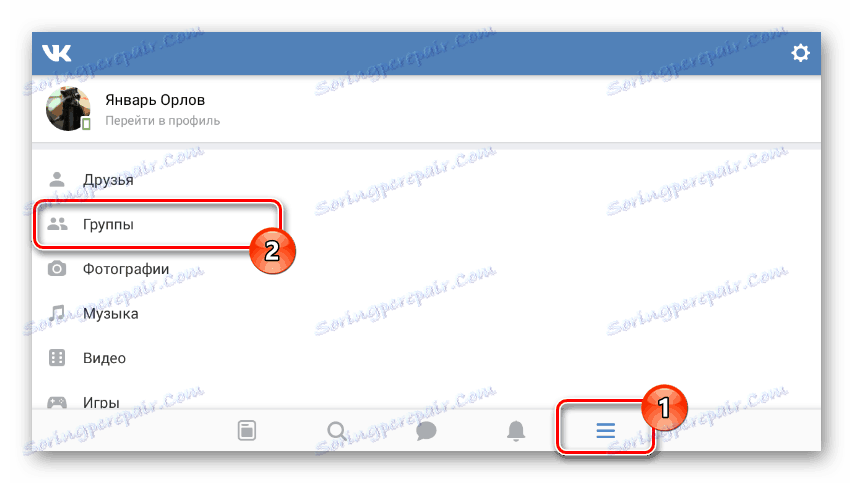
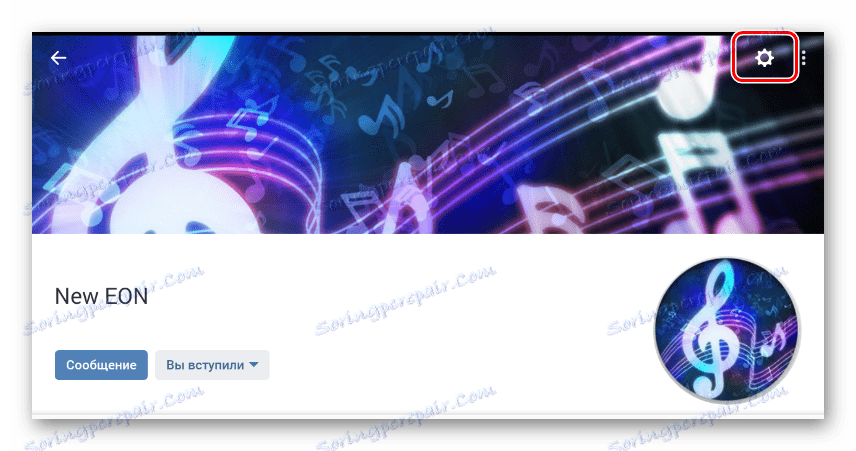
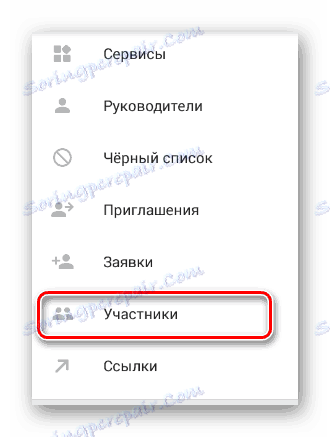
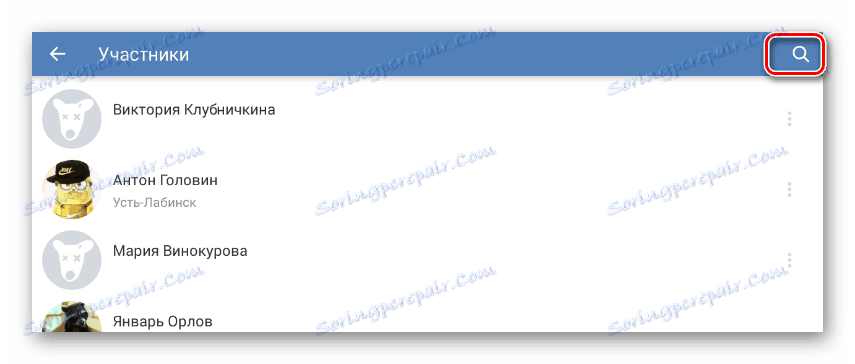
Не забравяйте да използвате вътрешната търсачка, за да ускорите търсенето на подходящия потребител.



В този случай няма да можете да възстановите участника, тъй като актуализирането на страницата в мобилното приложение става автоматично, веднага след потвърждаването.
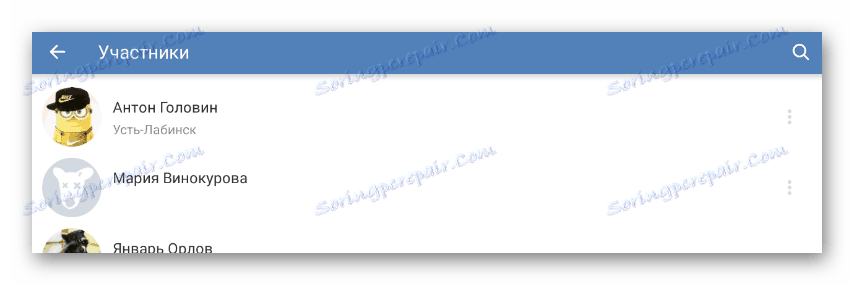
В допълнение към основните препоръки, както и в случая на пълната версия на сайта, е важно да направите резервация за процеса на изключване на потребителите, които имат някои привилегии.
- Изтриването на упълномощени потребители от групата е най-удобно в секцията "Мениджъри" .
- След като намерите човек, отворете менюто за редактиране.
- В отворения прозорец използвайте бутона "Де-мениджър" .
- Това действие, както и много други неща в мобилното приложение, изисква да потвърдите чрез специален прозорец.
- След като изпълните описаните препоръки, върнете се в списъка "Участници" , намерете бившия лидер и, като използвате допълнителното меню, го изтрийте.
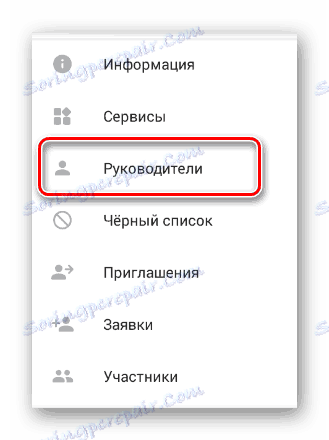
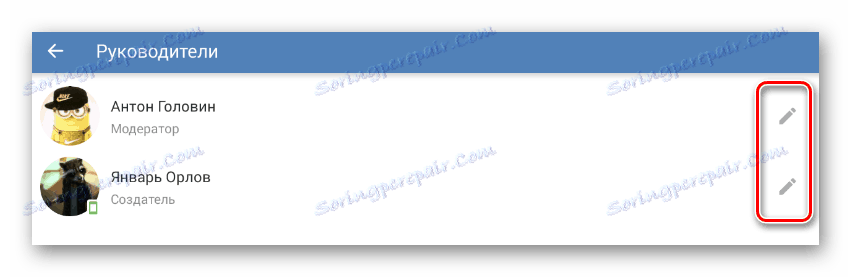
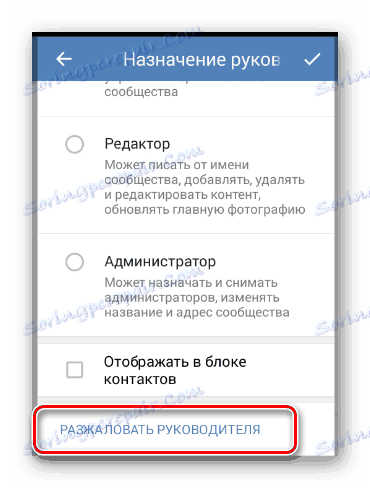


Докато извършвате ръчно премахване на потребители от групата, бъдете внимателни, тъй като неколкократната покана на бившия участник може да не е винаги.
Метод 3: Масовото почистване на участниците
Като допълнение към първите два метода, които се отнасят изключително до основните възможности на сайта VKontakte, трябва да се разгледа методът на масовото изключване на хората от общността. Имайте предвид обаче, че този метод не засяга директно нито една от версиите на сайта, но все пак изисква разрешение чрез защитена зона.
След като изпълните препоръките, в резултат ще можете да изключите участниците, чиито страници са били изтрити или замразени.
- Използвайки предоставената връзка, отидете на главната страница на услугата Olike.
- В центъра на страницата намерете бутона с иконата на сайта VKontakte и подписа "Вход" .
- С кликването върху бутона преминете през основната процедура за оторизиране на уеб сайта на VK през защитната зона.
- В следващата стъпка попълнете полето "Електронна поща", като въведете валиден адрес на електронна поща в това поле.
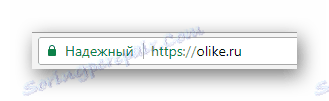

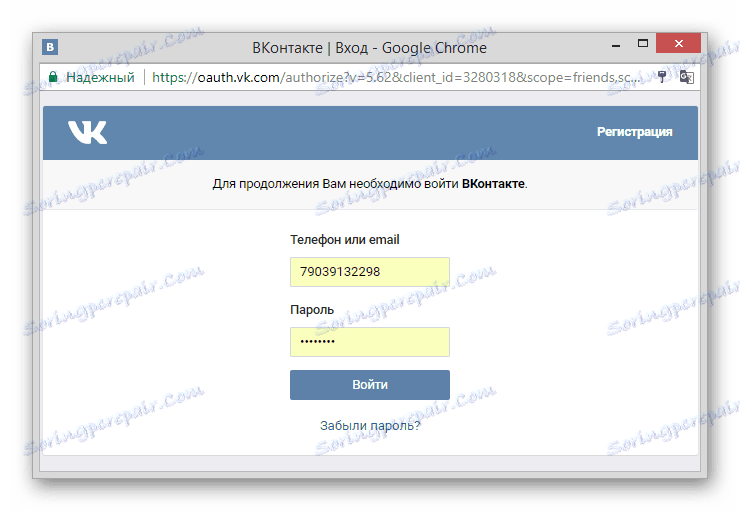
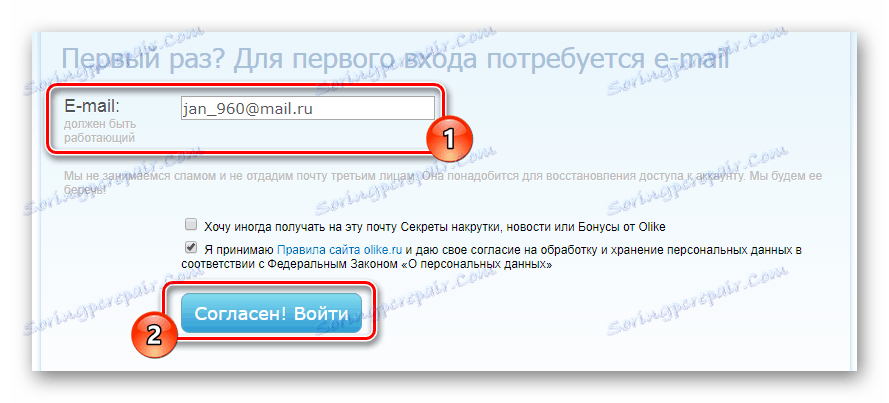
След успешното оторизиране трябва да предоставите допълнителна услуга.
- От главното меню вляво на страницата отидете в "Моите профили" .
- Намерете блока "Разширени функции на VKontakte" и кликнете върху бутона "Connect" .
- В следващия екран използвайте бутона "Разреши", за да дадете на приложението за услуги достъп до правата на общностите в профила ви.
- След като получите разрешение от адресната лента, копирайте специалния код.
- Сега поставете копирания код в специална графа на уеб сайта на услугата Olike и кликнете върху бутона "ok" .
- Съсредоточавайки внимателно препоръките, ще бъдете уведомени за успешното свързване на допълнителни опции VKontakte.
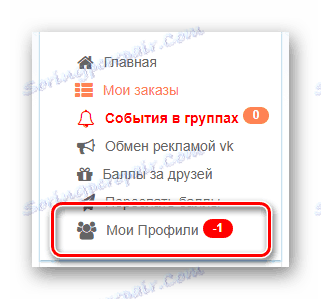
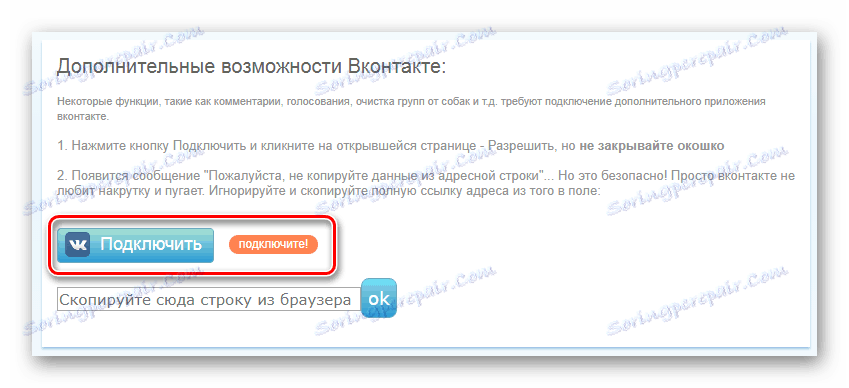
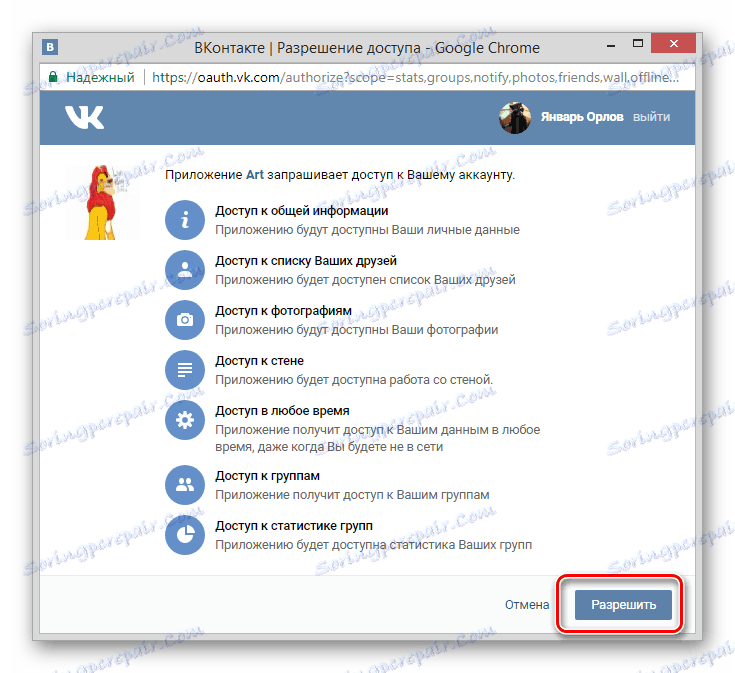

Не затваряйте този прозорец, докато потвърждението не приключи!
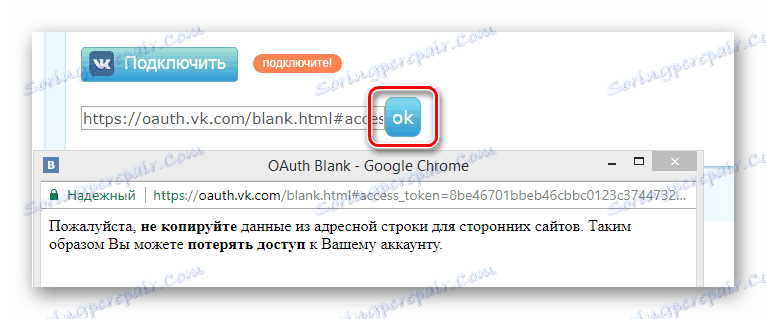
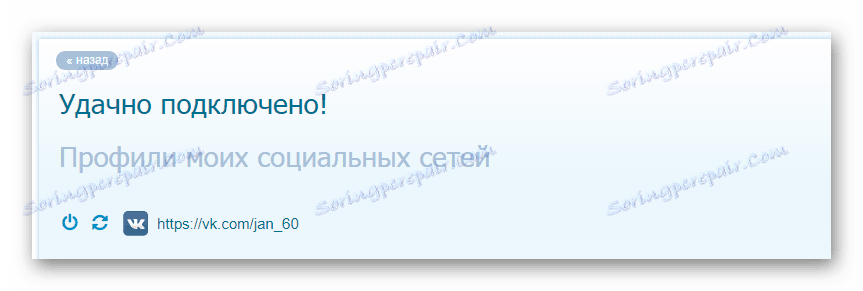
Сега можете да затворите прозореца от сайта на VK.
По-нататъшните действия са насочени директно към процеса на отстраняване на участниците от обществеността.
- В списъка със секции отляво на услугата използвайте елемента "Поръчка за VKontakte" .
- Сред децата от разширената секция кликнете върху връзката "Премахване на кучета от групи" .
- От отворената страница от падащия списък изберете общността, в която искате да изтриете неактивните участници.
- След като изберете дадена общност, потребителите автоматично ще бъдат стартирани и след това ще бъдат изтрити.
- Веднага след приключването на услугата, можете да отидете на главната страница на групата и да проверите независимо списъка на участниците за наличието на отдалечени или блокирани потребители.
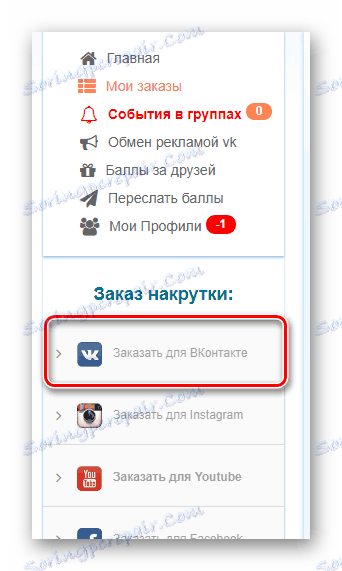
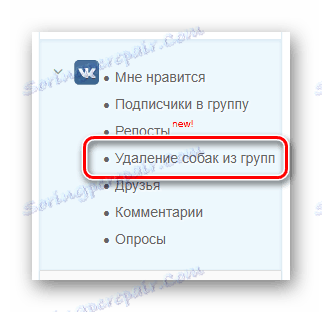
Името на възможността идва от изображението на аватара на всеки човек, чийто профил е блокиран.
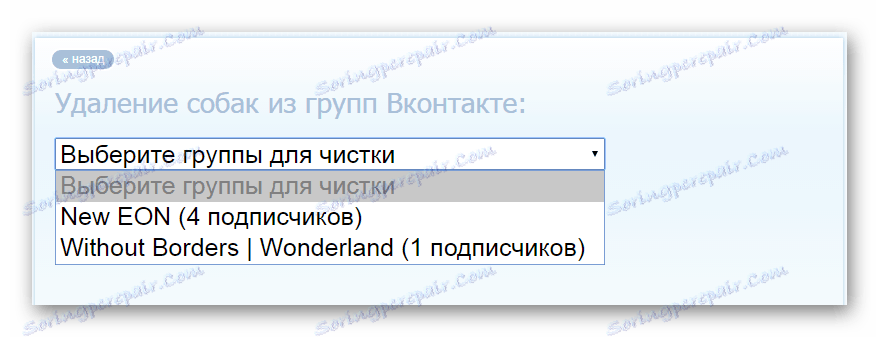
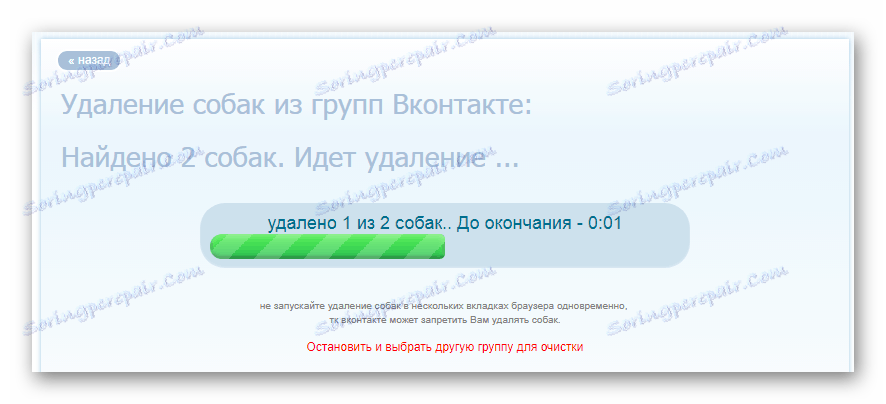
Работното време на услугата може да варира в зависимост от общия брой участници в обществеността.
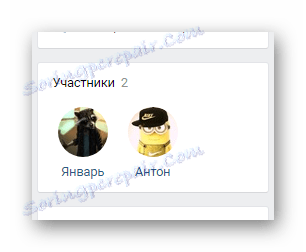
Всяка общност има дневен лимит за броя на изтритите потребители, равен на 500 души.
По този начин, с всички съществуващи и, най-важните, действителни методи за отстраняване на участниците от групата VKontakte могат да бъдат завършени. Всичко най-хубаво!
